Kebanyakan orang akan memilih safely remove sebelum melepas flashdisk dari port USB komputer atau laptop. Tujuannya agar data-data yang ada di dalamnya tidak rusak.
Kendati bertujuan baik, "ritual" safely remove tetap memakan waktu dan bisa jadi memperlambat gerakmu. Terutama saat sedang terburu-buru dan ingin bertindak lebih cepat.
Sebenarnya ritual safely remove tersebut tidak wajib. Ya, setiap USB flashdisk bisa diatur agar dapat dipasang dan dilepas begitu saja tanpa harus lebih dulu memilih safely remove.
Seperti dilansir Nextren dari Cnet, Rabu (2/9/2015) berikut cara mengganti pengaturan USB agar tidak pelu "safely remove" lagi.
1. Pasang USB Flashdisk
Pasang USB flashdisk milikmu di komputer atau laptop. Selanjutnya segera jalankan aplikasi Device Manager. Kamu cukup menekan tombol berlogo Windows di komputer atau laptop, kemudian ketik "device manager" di bagian search bar. Maka aplikasi tersebut bisa langsug dipilih.
2. Cari Disk Drives
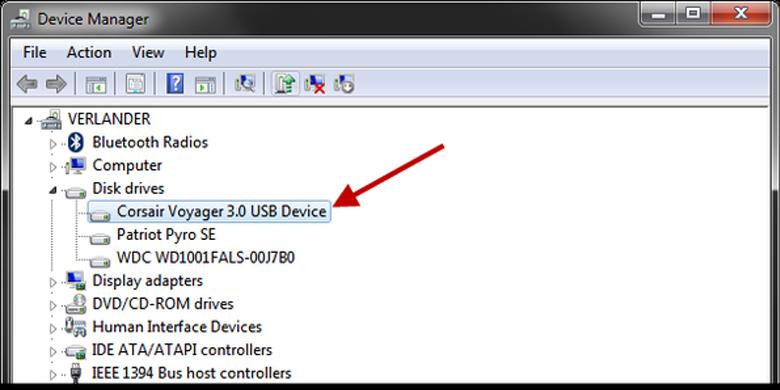 Bagian Disk Drives berisi daftar seluruh disk yang terhubung ke komputer atau laptopmu
Bagian Disk Drives berisi daftar seluruh disk yang terhubung ke komputer atau laptopmu
Selanjutnya carilah bagian Disk Drive dan klik untuk melihat daftar disk yang terhubung ke komputer. Klik dua kali pada nama USB milikmu dan akan muncul sebuah menu.
3. Pilih Quick Removal
Pada menu tersebut pilih tab Policies dan carilah bagianRemoval Policy. Kemudian pilih Quick Removal (default).Dengan cara ini baik USB maupun Windows tidak akan membuat cache, sehingga flashdisk bisa langsung dilepas setelah selesai dipakai.
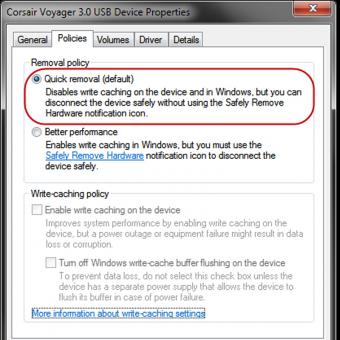 Opsi ini men-disable proses caching pada USB milikmu
Namun tentu saja kamu tetap tidak disarankan mencabut USBflashdisk saat sedang menggunakannya untuk menyalin data, memainkan film atau berbagai kegiatan lainnya. Selesaikan dulu proses menyalin data dan pastikan lampu indikator di flashdisk sudah mati sebelum kamu mencabutnya.
Opsi ini men-disable proses caching pada USB milikmu
Namun tentu saja kamu tetap tidak disarankan mencabut USBflashdisk saat sedang menggunakannya untuk menyalin data, memainkan film atau berbagai kegiatan lainnya. Selesaikan dulu proses menyalin data dan pastikan lampu indikator di flashdisk sudah mati sebelum kamu mencabutnya.
Kendati bertujuan baik, "ritual" safely remove tetap memakan waktu dan bisa jadi memperlambat gerakmu. Terutama saat sedang terburu-buru dan ingin bertindak lebih cepat.
Sebenarnya ritual safely remove tersebut tidak wajib. Ya, setiap USB flashdisk bisa diatur agar dapat dipasang dan dilepas begitu saja tanpa harus lebih dulu memilih safely remove.
Seperti dilansir Nextren dari Cnet, Rabu (2/9/2015) berikut cara mengganti pengaturan USB agar tidak pelu "safely remove" lagi.
1. Pasang USB Flashdisk
Pasang USB flashdisk milikmu di komputer atau laptop. Selanjutnya segera jalankan aplikasi Device Manager. Kamu cukup menekan tombol berlogo Windows di komputer atau laptop, kemudian ketik "device manager" di bagian search bar. Maka aplikasi tersebut bisa langsug dipilih.
2. Cari Disk Drives
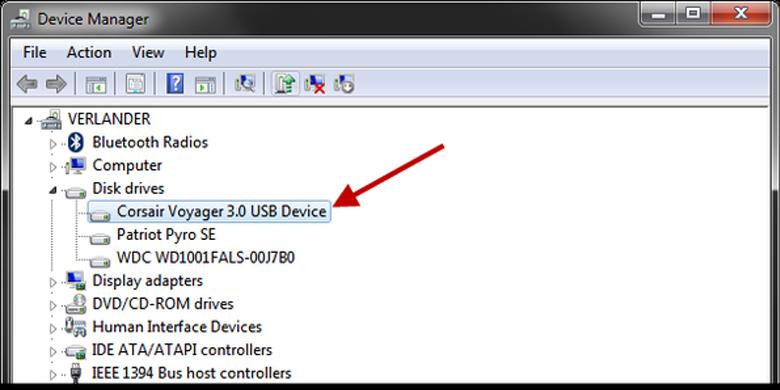 Bagian Disk Drives berisi daftar seluruh disk yang terhubung ke komputer atau laptopmu
Bagian Disk Drives berisi daftar seluruh disk yang terhubung ke komputer atau laptopmuSelanjutnya carilah bagian Disk Drive dan klik untuk melihat daftar disk yang terhubung ke komputer. Klik dua kali pada nama USB milikmu dan akan muncul sebuah menu.
3. Pilih Quick Removal
Pada menu tersebut pilih tab Policies dan carilah bagianRemoval Policy. Kemudian pilih Quick Removal (default).Dengan cara ini baik USB maupun Windows tidak akan membuat cache, sehingga flashdisk bisa langsung dilepas setelah selesai dipakai.
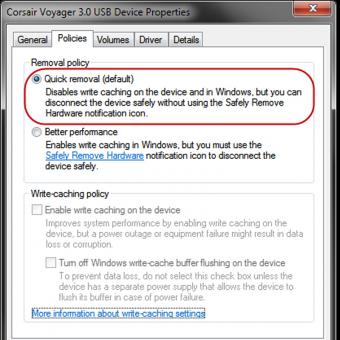 Opsi ini men-disable proses caching pada USB milikmu
Opsi ini men-disable proses caching pada USB milikmu
Tidak ada komentar:
Posting Komentar